Si vous êtes novice en matière de développement web, Weebly est un bon point de départ en raison de sa simplicité et de son interface conviviale. Vous pourrez même profiter des économies réalisées grâce à son service d’hébergement gratuit.
Mais au fur et à mesure que votre site web se développe, vous pouvez avoir besoin de plus de contrôle et d’options de personnalisation pour améliorer sa conception et sa fonctionnalité.
C’est là que WordPress entre en jeu. Avec plus de 43,1 % de tous les sites web utilisant WordPress pour leurs besoins de gestion de contenu, cette plateforme est un vainqueur incontestable pour les entreprises de toutes tailles. Outre sa facilité d’utilisation, WordPress propose une myriade de thèmes et de plugins pour personnaliser votre site web.
Si vous souhaitez migrer votre site web de Weebly vers WordPress, nous avons tout ce qu’il vous faut. Ce guide fournit tout ce dont vous avez besoin pour une migration en douceur.
Weebly vs. WordPress : Comparaison des fonctionnalités
Avant de nous plonger dans les détails du processus de migration, examinons brièvement comment WordPress surpasse Weebly.
Flexibilité et personnalisation
Weebly propose un constructeur de sites web « drag-and-drop » qui vous permet de concevoir rapidement des pages simples. WordPress, en revanche, ouvre la porte à un vaste univers de thèmes et de plugins qui offrent une flexibilité et des options de personnalisation inégalées.
WordPress propose plus de 59 000 plugins gratuits et plus de 11 000 thèmes gratuits, tandis que Weebly offre quelques centaines d’applications et quelques modèles et thèmes pour la personnalisation des sites web.
Gestion et organisation du contenu
Alors que Weebly brille par sa simplicité, WordPress propose un système de gestion de contenu (CMS) robuste.
Avec WordPress, vous pouvez catégoriser, étiqueter et même concevoir des types d’articles personnalisés, ce qui vous permet d’avoir des structures de contenu complexes.
Cela permet non seulement de mieux organiser votre site web et d’en faciliter la navigation, mais aussi d’améliorer l’expérience de l’utilisateur. Les visiteurs peuvent facilement trouver ce qu’ils cherchent et les moteurs de recherche peuvent mieux comprendre votre contenu, ce qui peut améliorer votre classement dans les résultats de recherche.
Capacités de commerce électronique
Weebly propose des solutions de commerce électronique intégrées qui sont simples à mettre en place et à gérer, en particulier pour les débutants. Cependant, ses fonctions d’e-commerce sont basiques et peuvent ne pas répondre aux besoins d’une entreprise en ligne en pleine croissance.
En revanche, WordPress répond non seulement à ces besoins, mais vous permet également de faire évoluer votre entreprise. Vous pouvez intégrer votre site avec de puissants plugins de commerce électronique tels que WooCommerce et offrir à vos clients une expérience d’achat de qualité supérieure.
Outils et plugins de référencement
Alors que Weebly dispose de quelques outils de référencement intégrés, WordPress offre une approche plus complète de l’optimisation pour les moteurs de recherche.
Vous avez plus de contrôle sur les méta descriptions, les méta titres et les mots clés, ce qui vous permet d’affiner votre site web pour qu’il soit mieux classé dans les résultats de recherche.
Avec des plugins comme Yoast SEO, Jetpack et Rank Math, WordPress vous aide à améliorer votre visibilité et à générer du trafic organique vers votre site web.
Que faire avant de migrer de Weebly à WordPress ?
Alors que nous entrons dans le processus de migration, examinons quelques mesures préparatoires que vous pouvez prendre pour assurer une transition en douceur.
Sauvegarder votre site Weebly
La création d’une sauvegarde de votre site web est sans doute l’étape la plus cruciale lors de la migration de Weebly vers WordPress.
Considérez votre sauvegarde comme un filet de sécurité. Au cours du processus de migration, il existe un risque de perte ou de corruption des données. Une sauvegarde garantit que vous ne perdrez pas le contenu précieux que vous avez travaillé dur pour créer.
Ainsi, même si quelque chose se passe mal pendant la migration, vous pouvez restaurer votre site web dans son état précédent.
Enregistrer un nouveau nom de domaine
Un nom de domaine est l’adresse de votre site sur l’internet. C’est le nom unique que les internautes tapent dans la barre d’adresse pour visiter votre site web.
Par exemple, dans l’URL https://www.example.com, exemple.com est le nom de domaine.
Votre domaine fait partie intégrante de l’identité de votre marque et de votre présence en ligne. Il est donc important de choisir un nom mémorable qui reflète la personnalité de votre marque.
Bluehost peut vous aider à trouver le domaine parfait pour votre site web. L’outil de recherche de domaine de Bluehost vous permet de choisir un nom de site Web unique qui aidera votre marque à se démarquer.
Choisir le bon hébergeur WordPress
Sans compte d’hébergement, votre site web ne sera accessible à personne. Le choix du bonhébergeur n ‘est donc pas une simple démarche de routine : il pose les bases des performances, de la sécurité et de la croissance de votre site web.
Optez pour un hébergeur qui propose des formules optimisées pour WordPress. L’hébergement WordPress géré de Bluehost est votre meilleur choix si vous souhaitez externaliser les tâches techniques telles que les mises à jour et les sauvegardes.
Notre équipe d’experts assurera la maintenance régulière de votre site web afin de garantir sa rapidité, sa sécurité et sa stabilité. Vous aurez ainsi le temps de vous concentrer sur d’autres activités commerciales, comme les ventes et le marketing.
Configurer votre site web WordPress
Une fois que vous avez choisi un service d’hébergement, il est temps d’installer WordPress. De nombreux hébergeurs proposent des installations en un clic, ce qui rend ce processus rapide et facile.
Bluehost va encore plus loin dans l’hébergement WordPress. Nous installons automatiquement la version la plus sécurisée et la plus récente de WordPress dès que vous vous inscrivez à nos plans d’hébergement.
Cela vous permet de gagner du temps et de vous épargner les tracas liés à la création de votre site web. Cela permet également de s’assurer que votre site WordPress est installé correctement dès le départ.
Après l’installation, familiarisez-vous avec votre tableau de bord WordPress, qui sera votre nouvelle salle de contrôle.
Comment migrer un site web de Weebly vers WordPress
Il y a trois façons de migrer votre site web de Weebly vers WordPress :
- Copier et coller votre contenu manuellement.
- Utiliser des outils gratuits comme Weebly to WordPress Importer.
- Confier le processus de migration à des professionnels.
Examinons chaque méthode en détail.
1. Migrer votre site web manuellement
L’option manuelle implique de s’impliquer dans l’ensemble du processus de migration. C’est une excellente option si vous préférez avoir un contrôle total sur chaque aspect de la migration.
Parce que cette méthode vous donne un contrôle total, elle nécessite du temps et une expertise technique.
Ceci étant dit, voici comment procéder :
Étape 1 : Choisir un thème WordPress.
Allez dans votre tableau de bord WordPress > Appearance > Themes.

Cliquez sur Ajouter un nouveau thème, puis recherchez votre thème préféré et appuyez sur Installer.
Les thèmes WordPress gratuits les plus populaires sont Astra, Ocean WP et Sydney.

Ensuite, cliquez sur Activer pour rendre le thème actif.

Vous pouvez personnaliser le thème pour refléter votre site Weebly ou créer un nouveau design à partir de zéro.
Étape 2 : Créer de nouvelles pages et de nouveaux articles.
La méthode manuelle consiste à copier le contenu de Weebly et à le coller sur WordPress. Pour ce faire, vous devez créer des pages et des articles sur votre nouveau site web.
Vous pouvez créer de nouvelles pages individuellement ou en masse à l’aide d’un plugin WordPress tel que Bulk Page Creator.
Si vous choisissez de créer de nouvelles pages manuellement, retournez dans votre tableau de bord WordPress et cliquez sur Pages > Add New Page. Créez ensuite le nombre de pages dont vous avez besoin.

Si vous choisissez l’option du plugin, allez sur Plugins > Add New Plugin.

Recherchez Bulk Page Creator, puis installez et activez le plugin.

Une fois le plugin activé, allez dans Settings > Bulk Page Creator.

Ensuite, cochez la case du mode Pages multiples et saisissez les noms des pages que vous souhaitez créer. Utilisez des virgules pour séparer chaque nom de page (par exemple, page1,page2,page3).
Cliquez ensuite sur Mettre à jour le site pour enregistrer les modifications.

Étape 3 : Copiez et collez votre contenu de Weebly vers WordPress.
Copiez vos pages, articles de blog, images et autres contenus de votre site Weebly.
Une fois que c’est fait, voici comment déplacer votre contenu vers vos nouvelles pages WordPress :
- Collez le texte principal de la page.
- Téléchargez les images dans la médiathèque de WordPress.
- Insérez des images dans votre contenu.
- Alignez les images comme vous le souhaitez.
Répétez ce processus pour toutes vos pages Weebly.
2. Utiliser des outils gratuits comme Weebly to WordPress Importer
Des outils gratuits comme Weebly to WordPress Importer sont très utiles si vous souhaitez automatiser le processus de migration.
L’importateur Weebly vers WordPress convertit votre contenu Weebly dans un format que vous pouvez facilement importer dans WordPress. Cela accélère et simplifie le processus de migration.
Voici un guide étape par étape sur l’utilisation de l’outil :
Étape 1 : Exporter le contenu de votre site Web Weebly.
Visitez le site Web Weebly to WordPress Importer et indiquez l’URL de votre site Weebly, votre nom et votre adresse e-mail dans les champs prévus à cet effet.

L’outil définira le format WXR comme format par défaut pour l’exportation. Ce format vous permet d’exporter tout votre contenu avec les catégories, les commentaires et les auteurs.
Ensuite, cliquez sur le bouton Exporter mon site Weebly. L’importateur Weebly vers WordPress va maintenant convertir le contenu de votre site Weebly en un fichier d’exportation adapté à WordPress.

Une fois que l’exportation est prête, vous verrez un bouton pour télécharger votre fichier d’exportation Weebly. Faites un clic droit sur le bouton et sélectionnez Enregistrer le lien sous dans le menu déroulant. Le fichier export.xml sera alors sauvegardé sur votre ordinateur.
Étape 2 : Importer des articles et des pages sur votre site Web WordPress.
Rendez-vous dans votre tableau de bord WordPress et allez dans Outils > Importer.
Descendez jusqu’à l’importateur WordPress et cliquez sur Installer maintenant. WordPress téléchargera et installera le plugin de l’importateur.

Après l’installation, cliquez sur Exécuter l’importateur pour ouvrir l’outil d’importation.
Ensuite, appuyez sur le bouton Choisir un fichier et sélectionnez le fichier export.xml que vous avez téléchargé. Puis, appuyez sur Télécharger le fichier et importer pour lancer le processus d’importation.

WordPress vous demandera d’assigner des auteurs. Vous pouvez soit importer un auteur de votre site Weebly, soit créer un nouveau profil d’auteur, soit assigner tout le contenu importé à un utilisateur existant sur votre site WordPress.

Cochez la case Télécharger et importer des fichiers joints. Cela permettra de transférer les images et autres médias de votre site Weebly vers votre bibliothèque de médias WordPress.
Cliquez sur Soumettre pour lancer la procédure d’importation.
Une fois le processus terminé, vous recevrez un message confirmant que votre contenu a été importé avec succès.

3. Externaliser le processus de migration
La troisième façon de migrer votre site web de Weebly vers WordPress est l’externalisation. Cette méthode est idéale si vous gérez un site web massif avec des centaines ou des milliers de pages et que vous préférez vous concentrer sur le développement de votre entreprise plutôt que de vous occuper des aspects techniques de la migration.
Voici comment externaliser le processus de migration :
- Trouvez un fournisseur de services réputé : Choisissez un hébergeur dont les commentaires des clients sont positifs et qui a déjà effectué des migrations Weebly vers WordPress avec succès. CMS2CMS et WordHerd sont des exemples de fournisseurs de services de migration de sites Web réputés.
- Fournissez les détails de votre site web : Vous devrez fournir vos identifiants Weebly et l’accès à votre compte d’hébergement WordPress. Il est donc important de choisir un fournisseur de services en qui vous pouvez avoir confiance.
- Laissez les experts s’en charger : Le service de migration de sites web s’occupera de l’ensemble du processus, du transfert de contenu à la reproduction du design et à l’optimisation pour les moteurs de recherche.
Que faire après avoir migré de Weebly à WordPress ?
Examinons les choses importantes à faire après la migration de votre site web pour garantir son bon fonctionnement.
Vérifiez deux fois votre contenu
Vérifiez votre nouveau site web pour confirmer que vous avez correctement migré tous vos articles, pages et médias. Assurez-vous également que vous avez importé toutes les images de votre site Weebly dans la bibliothèque multimédia de WordPress.
Cette étape s’apparente à un déballage après un déménagement : vous voulez vous assurer que tout a été transporté et que tout est en bon état.
Mettre en place des redirections
La mise en place de redirections après la migration de votre site web garantit une transition en douceur et évite aux visiteurs d’atterrir sur une page 404.
Cette procédure varie selon que vous avez un domaine personnalisé ou un sous-domaine de Weebly.
Examinons les deux scénarios.
Scénario 1 : Pour les domaines personnalisés (par exemple, example.com).
Connectez-vous à votre compte Weebly et allez sur la page Domaines. Sélectionnez ensuite le domaine que vous souhaitez modifier.
Ajoutez un enregistrement DNS à votre compte Weebly en entrant les serveurs de noms fournis par votre nouvel hébergeur.
Par exemple, si vous utilisez Bluehost, il s’agira de ns1.bluehost.com et ns2.bluehost.com.
Cliquez sur le bouton Enregistrer pour appliquer les modifications.
Scénario 2 : Pour les sous-domaines (comme exemple.weebly.com).
Connectez-vous à votre compte Weebly, cliquez sur Paramètres, puis accédez à l’onglet Référencement.

Faites défiler jusqu’à l’option Code d’en-tête et collez le code suivant :
<meta http-equiv=« refresh » content=« 0;url=http://www.yourdomain.com »>

Veillez à remplacer yourdomain.com par le nom de domaine de votre nouveau site WordPress.
Cliquez sur le bouton Enregistrer, puis sur Publier pour mettre à jour votre site web avec ces changements.
Configurer les permaliens
Un permalien est une adresse web qui mène à une page spécifique sur l’internet.
Pour configurer vos permaliens, allez dans Réglages > Permaliens dans votre tableau de bord WordPress.

Sélectionnez Structure personnalisée et ajoutez la structure de l’URL de votre site Weebly. Cela permettra de garder vos URL cohérentes et de maintenir une expérience de navigation familière pour les utilisateurs.
Installer les plugins essentiels
Les plugins étendent les fonctionnalités de votre site web. Bien qu’il existe un plugin pour tout, il est judicieux de commencer par l’essentiel.
Il s’agit notamment de
- Des plugins de sécurité comme WordFence pour assurer la sécurité de votre site web.
- Sauvegardez régulièrement le contenu de votre site à l’aide de plugins tels que Jetpack.
- Des plugins SEO comme Yoast SEO pour optimiser votre site web pour les moteurs de recherche.
- Des plugins de mise en cache comme W3 Total Cache pour améliorer la vitesse de votre site web.
Mise en place d’un système d’analyse
Installez Google Analytics pour surveiller les performances de votre site web.
La plateforme suit les indicateurs clés de performance (KPI) tels que les temps de chargement des pages, les rebonds et les conversions. Cela vous permet d’améliorer les performances de votre site web et de maintenir l’intérêt des visiteurs.
Dernières réflexions : Comment migrer votre site web de Weebly à WordPress
Si Weebly offre des caractéristiques idéales pour créer un site web simple, il n’a peut-être pas les fonctionnalités dont vous avez besoin pour développer votre entreprise. Grâce au tutoriel ci-dessus, vous pouvez migrer en toute confiance votre site web de Weebly vers WordPress.
Ce faisant, tenez compte des conseils préalables à la migration dont nous avons parlé, comme l’enregistrement de votre nom de domaine et le choix du bon fournisseur d’hébergement. Ces éléments détermineront la fluidité du fonctionnement de votre site web WordPress.
Bluehost propose un hébergement WordPress rapide comme l’éclair, avec une assistance 24 heures sur 24 et une sécurité de premier ordre, garantissant des performances optimales du site web.
Achetez un plan d’hébergement pour commencer votre migration dès aujourd’hui.
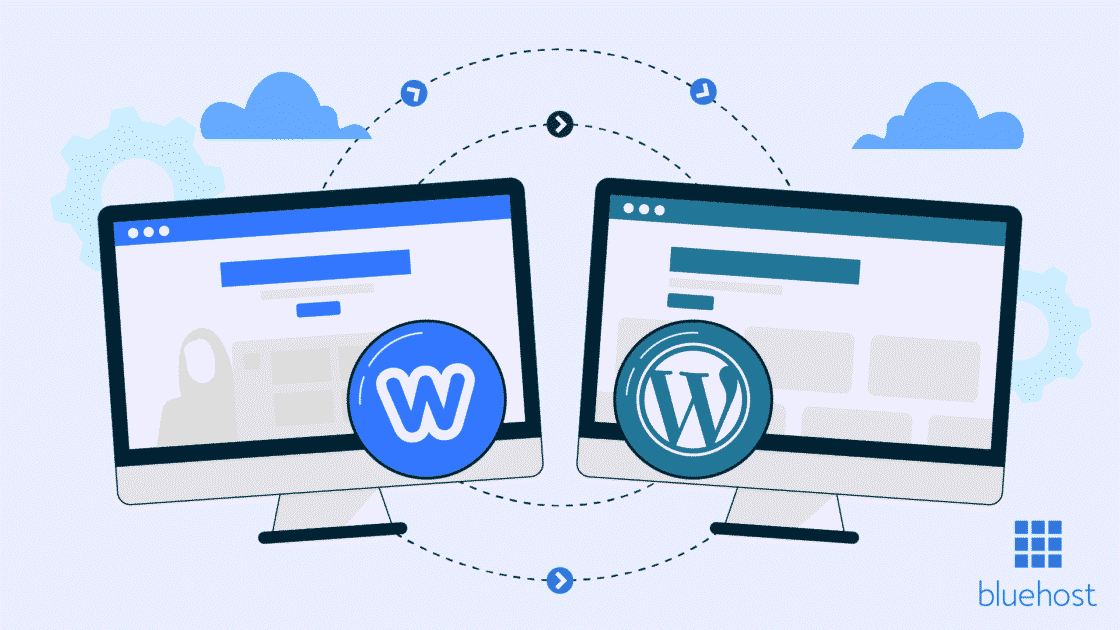


Ecrire un commentaire